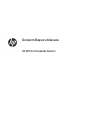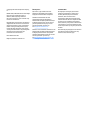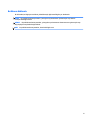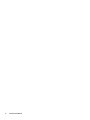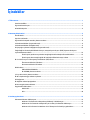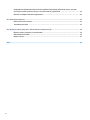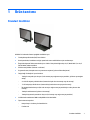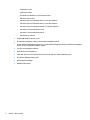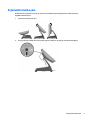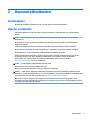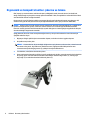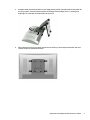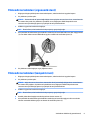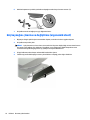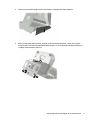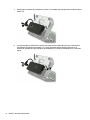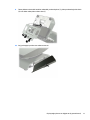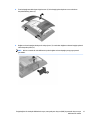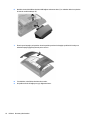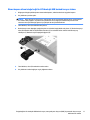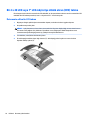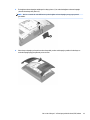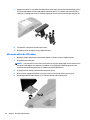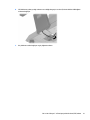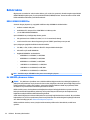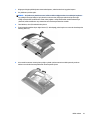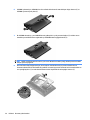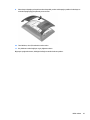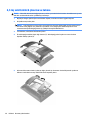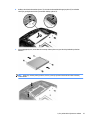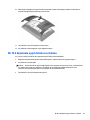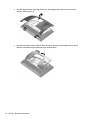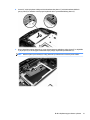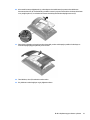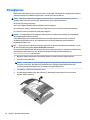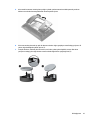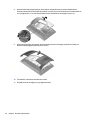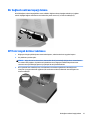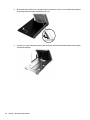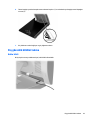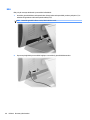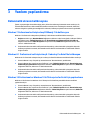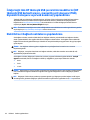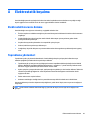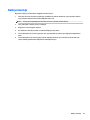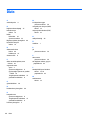Donanım Başvuru Kılavuzu
HP RP9 G1 Perakende Sistemi

© Copyright 2015 HP Development Company,
L.P.
ENERGY STAR
®
, ABD hükümetinin sahibi olduğu
kayıtlı
bir ticari markadır. Microsoft ve
Windows, ABD ve/veya diğer ülkelerde
Microsoft Corporation’ın ticari markaları veya
tescilli ticari markalarıdır.
Buradaki bilgiler önceden haber verilmeksizin
değiştirilebilir. HP ürünlerine ve hizmetlerine
ilişkin tüm garantiler, bu ürün ve hizmetlerle
birlikte verilen garanti beyanlarında açıkça
belirtilir. Buradaki hiçbir ifade ek bir garanti
olarak yorumlanmamalıdır. HP,
işbu belgedeki
teknik veya yazım hatalarından veya
kusurlardan sorumlu tutulamaz.
Birinci Basım: Ekim 2015
Belge Parça Numarası: 834295-141
Ürün duyurusu
İşbu kılavuz, çoğu modelde ortak olan
özellikleri açıklamaktadır. Bazı özellikler,
bilgisayarınızda kullanılabilir olmayabilir.
Özelliklerin tümü Windows 8'in tüm
sürümlerinde bulunmaz. Windows 8'in
özelliklerinden tümüyle faydalanabilmek için
bu bilgisayardaki donanım, sürücü ve/veya
yazılımın yükseltilmesi veya ayrıca satın
alınması gerekebilir. Ayrıntılar için
bkz.http://www.microsoft.com.
Windows 7'nin kurulabilmesi ve Windows 7'nin
özelliklerinden tümüyle faydalanabilmek için
bu bilgisayardaki donanımın ve/veya DVD
sürücünün yükseltilmesi ve/veya ayrıca satın
alınması gerekebilir. Ayrıntılar için
bkz.http://windows.microsoft.com/en-us/
windows7/get-know-windows-7.
Yazılım kuralları
Bu bilgisayara herhangi bir yazılım ürünü
yükleyerek, kopyalayarak, indirerek veya
önceden yüklenmiş bir yazılım ürününü
kullanarak, HP Son Kullanıcı Lisans
Sözleşmesine (SKLS) şartlarına bağlı olmayı
kabul etmektesiniz. Bu lisans koşullarını kabul
etmezseniz, tek çözümünüz, kullanılmamış
ürünü (donanım ya da yazılım) bir bütün olarak
satın aldığınız yerin para iade politikasına tabi
olacak bir para iadesi için 14 gün içerisinde iade
etmektir.
Daha fazla bilgi veya bilgisayarın tüm ücretinin
geri ödenmesi isteği için lütfen yerel satış
noktanız (satıcı) ile temasa geçin.

Bu Kılavuz Hakkında
Bu kılavuzda, bu bilgisayar modelinin yükseltilmesiyle ilgili temel bilgiler yer almaktadır.
UYARI! Bu şekilde tasarlanmış metinler, yönergelere uyulmamasının yaralanmayla veya ölümle
sonuçlanabileceğini belirtir.
DİKKAT: Bu şekilde tasarlanmış metinler, yönergelere uyulmamasının donanımın zarar görmesiyle veya
bilgi kaybıyla sonuçlanabileceğini belirtir.
NOT: Bu şekilde tasarlanmış metinler, önemli ek bilgiler verir.
iii

iv Bu Kılavuz Hakkında

İçindekiler
1 Ürün tanıtımı ................................................................................................................................................ 1
Standart özellikler ................................................................................................................................................. 1
Ergonomik standı açma ......................................................................................................................................... 3
Arkadaki bileşenler ................................................................................................................................................ 4
2 Donanım yükseltmeleri .................................................................................................................................. 5
Gerekli aletler ......................................................................................................................................................... 5
Uyarılar ve önlemler .............................................................................................................................................. 5
Ergonomik ve kompakt stantları çıkarma ve takma ............................................................................................. 6
Yönlendirme kabloları (ergonomik stant) ............................................................................................................. 9
Yönlendirme kabloları (kompakt stant) ................................................................................................................ 9
Güç kaynağını çıkarma ve değiştirme (ergonomik stant) ................................................................................... 10
İsteğe bağlı bir HP tümleşik USB barkod tarayıcı, manyetik şerit okuyucu (MSR), biyometrik okuyucu
veya web kamerası takma ................................................................................................................................... 14
Ekran başının yanlarına veya üstüne isteğe bağlı bir HP tümleşik USB modülü takma .................. 14
Ekran başının altına isteğe bağlı bir HP tümleşik USB barkod tarayıcı takma ................................. 17
Bir 2 x 20 LCD veya 7" LCD müşteriye dönük ekran (CFD) takma ........................................................................ 18
Üste monte edilen bir CFD takma ..................................................................................................... 18
Alta monte edilen bir CFD takma ...................................................................................................... 20
Bellek takma ........................................................................................................................................................ 22
DDR4-SDRAM SODIMM'ler ................................................................................................................. 22
Bir SODIMM çıkarma ve takma .......................................................................................................... 22
2,5 inç sabit sürücü çıkarma ve takma ................................................................................................................ 26
Bir M.2 depolama aygıtı takma ve çıkarma ......................................................................................................... 29
Pili değiştirme ...................................................................................................................................................... 34
Bir bağlantı noktası kapağı takma ...................................................................................................................... 37
RP9'nin tezgah üstüne takılması ......................................................................................................................... 37
Dış güvenlik kilidini takma ................................................................................................................................... 39
Kablo kilidi ......................................................................................................................................... 39
Kilit ..................................................................................................................................................... 40
3 Yazılımı yapılandırma .................................................................................................................................. 41
Dokunmatik ekranın kalibrasyonu ...................................................................................................................... 41
Windows 7 Professional ve Katıştırılmış POSReady 7'de kalibrasyon ............................................. 41
Windows 8.1 Professional ve Katıştırılmış 8.1 Industry Pro Retail'de kalibrasyon ......................... 41
Windows 10 Professional ve Windows 10 IoT Enterprise for Retail için yapılandırma ................... 41
v

İsteğe bağlı tüm HP tümleşik USB çevre birimi modüllerini [HP tümleşik USB barkod tarayıcı, manyetik
şerit okuyucu (MSR), biyometrik okuyucu veya web kamerası] yapılandırma ................................................... 42
Elektrikli seri bağlantı noktalarını yapılandırma ................................................................................................. 42
Ek A Elektrostatik boşalma ............................................................................................................................. 43
Elektrostatik zararını önleme .............................................................................................................................. 43
Topraklama yöntemleri ....................................................................................................................................... 43
Ek B Bilgisayar işletim yönergeleri, düzenli bakım ve nakliye hazırlığı ............................................................... 44
Bilgisayar işletim yönergeleri ve düzenli bakım ................................................................................................. 44
Dokunmatik ekran bakımı ................................................................................................................................... 44
Nakliye hazırlığı ................................................................................................................................................... 45
Dizin .............................................................................................................................................................. 46
vi

1 Ürün tanıtımı
Standart özellikler
HP RP9 G1 Perakende Sistemi aşağıdaki özellikleri içerir.
●
Tümleşik Hepsi Bir Arada (AiO) form faktörü
●
Genel perakende, konaklama ve diğer pazarlarda uzun vadeli kullanım için tasarlanmıştır
●
Öngörülen Kapasitif dokunma teknolojisi ve 1366 x 768 çözünürlüğe sahip 15,6" (Model 9015) ve 18,5"
(Model 9018) taban modelleri
●
VESA montaj delikleri (100 mm x 100 mm)
●
Ergonomik stant, kompakt stant veya stantsız seçiminiz (yalnızca Ekran Baş birimi)
●
İsteğe bağlı Tümleşik HP çevre birimleri:
◦
Tümleşik manyetik şerit okuyucu (sola montaj veya sağa montaj seçenekleri, şifreleme yeteneğine
sahip)
◦
2 x 20 LCD müşteriye dönük ekran (uzatma koluyla arka üst montaj veya alt montaj)
◦
7" LCD müşteriye dönük ekran (uzatma koluyla arka üst montaj veya alt montaj)
◦
İki tümleşik barkod tarayıcı (biri sola montaj ve sağa montaj seçenekleriyle ve biri yalnızca alta
montaj)
◦
Tümleşik web kamerası (yalnızca üst montaj)
◦
Tümleşik biyometrik parmak izi okuyucu (sol montaj veya sağ montaj seçenekleri)
●
32 GB'a kadar maksimum RAM'e sahip DDR4 2133 MHz Bellek
●
İşletim sistemi seçimleri:
◦
Katıştırılmış 8.1 Industry ProRetail 64-bit
◦
FreeDos 2.0
Standart özellikler 1

◦
POSReady 7 32-bit
◦
POSReady 7 64-bit
◦
Perakende için Windows 10 IoT Enterprise 64-bit
◦
Windows 10 Pro 64-bit
◦
Windows 10 Pro sürümünü Windows 7 Pro 32-bite düşürme
◦
Windows 10 Pro sürümünü Windows 7 Pro 64-bite düşürme
◦
Windows 10 Pro sürümünü Windows 8.1 Pro 64-bite düşürme
◦
Windows 7 Professional Edition 32-bit
◦
Windows 7 Professional Edition 64-bit
◦
Windows 8.1 Pro 64-bit
●
İsteğe bağlı WLAN için bir M.2 yuvası
●
İki adet USB 2.0 bağlantı noktası ve iki adet USB 3.0 bağlantı noktası
●
Bir 24V elektrikli USB bağlantı noktası ve üç 12V elektrikli USB bağlantı noktası, iki elektrikli seri bağlantı
noktası ve bir para çekmecesi bağlantı noktası
●
Ses giriş ve çıkış bağlantı noktaları
●
İkincil ekran için bir DisplayPort
●
SATA sabit disk sürücüsü veya katı hâl sürücüsü için bir adet 2,5" dâhili depolama yuvası
●
İki adet M.2 dâhili depolama yuvası
●
Kablo yönetimi özellikleri
●
ENERGY STAR uyumlu
2 Bölüm 1 Ürün tanıtımı

Ergonomik standı açma
Modelinizin bir ergonomik standı varsa, sistem, stant katlanmış konumda gönderilir. Standı açmak için
aşağıdaki adımları izleyin.
1. Standı istenen konumda açın.
2. DC güç kablosunu kablo tutucunun içinden geçirin ve kabloyu arka I/O güç konektörüne bağlayın.
Ergonomik standı açma 3

Arkadaki bileşenler
1 İsteğe bağlı HP tümleşik USB web kamerası, 7"
CFD veya 2 x 20 CFD (arka kapağın arkasında) için
üst USB bağlantı noktası
10 İsteğe bağlı alt montaj barkod tarayıcı
takılıysa kullanılan elektrikli USB 12V (B)
2 İsteğe bağlı HP tümleşik USB barkod tarayıcı,
MSR veya biyometrik okuyucu (arka kapağın
arkasında) için yan USB bağlantı noktası
11 Elektrikli USB 12V (C)
3 İsteğe bağlı HP tümleşik USB barkod tarayıcı,
MSR veya biyometrik okuyucu (arka kapağın
arkasında) için yan USB bağlantı noktası
12 Elektrikli USB 24V
4 Güç düğmesi 13 Nakit çekmecesi konektörü
5 DC Giriş güç konektörü 14 USB 2.0 bağlantı noktaları
6 Elektrikli seri bağlantı noktası (COM A) 15 USB 3.0 bağlantı noktaları
7 Elektrikli seri bağlantı noktası (COM B) 16 RJ-45 ağ konektörü
8 DisplayPort (ikincil ekran için) 17 Ses hattı giriş konektörü
9 Elektrikli USB 12V (A) 18 Ses hattı çıkış konektörü
NOT: Elektrikli seri bağlantı noktaları, 0V, 5V veya 12V için yapılandırılabilir.
NOT: 24 volt Elektrikli USB konektörü (1) ve 12 volt Elektrikli USB konektörü (2), bağlantı hatalarını önlemek
için bir önlem olarak farklı şekilde anahtarlanmıştır.
NOT: Nakit çekmecesi konektörü, nakit çekmecesi kablosunu bağlamak için çıkarılması gereken bir etiket ile
kapatılmaktadır.
DİKKAT: Nakit çekmecesi konektörünün boyutu ve şekli, modem jaklarına benzerdir. Bilgisayarınızın hasar
görmemesi için nakit çekmecesi konektörüne ağ kablosu TAKMAYIN.
4 Bölüm 1 Ürün tanıtımı

2 Donanım yükseltmeleri
Gerekli aletler
Bu kılavuzda açıklanan prosedürler için bir Torx veya düz uçlu tornavida kullanılabilir.
Uyarılar ve önlemler
Yükseltme yapmadan önce bu kılavuzdaki tüm geçerli talimatları, dikkat ibarelerini ve uyarıları dikkatle
okuyun.
UYARI! Elektrik çarpmasından, sıcak yüzeylerden veya ateşten kaynaklanan kişisel yaralanma riskini
azaltmak için:
Güç kablosunu duvar prizinden çekin ve dahili sistem bileşenlerine dokunmadan önce bu bileşenlerin
soğumasını bekleyin.
Telekomünikasyon veya telefon konektörlerini ağ arabirim denetleyicisi (NIC) yuvalarına takmayın.
Güç kablosunun topraklama fişini devre dışı bırakmayın. Topraklama fişi önemli bir güvenlik özelliğidir.
Güç kablosunu, her zaman için kolay bir şekilde erişilebilen topraklı bir prize takın.
Ciddi yaralanma riskini azaltmak için Safety & Comfort Guide’ı (Güvenlik ve Destek Kılavuzu) okuyun. Bu
kılavuzda
iş istasyonu, kurulumu, bilgisayar kullanıcılarının duruş, sağlık ve çalışma alışkanlıkları
açıklanmakta olup önemli elektrik ve mekanik güvenlik bilgileri verilir. Bu kılavuzu Web'de
http://www.hp.com/ergo adresinde bulabilirsiniz.
UYARI! İçeride elektrikle çalışan hareketli parçalar vardır.
Kapağı açmadan önce aygıtın güç bağlantısını kesin.
Aygıtın gücünü yeniden açmadan önce kutuyu değiştirin ve sabitleyin.
DİKKAT: Statik elektrik, bilgisayarın elektrikle çalışan bileşenlerine veya isteğe bağlı donatılarına hasar
verebilir. Bu yordamlara başlamadan önce, bir süre topraklanmış metal nesneye dokunarak statik elektriğinizi
boşalttığınızdan emin olun. Daha fazla bilgi için, bkz. Elektrostatik boşalma, sayfa 43.
Bilgisayar bir AC güç kaynağına bağlı olduğu sürece sistem kartına her zaman voltaj uygulanır. Dahili
bileşenlere zarar gelmesini önlemek için bilgisayarı açmadan önce güç kablosunu güç kaynağından çekmeniz
ve yaklaşık 30 saniye beklemeniz gerekir.
Gerekli aletler 5

Ergonomik ve kompakt stantları çıkarma ve takma
RP9 (sipariş için sistem birimine takılı olarak sipariş edildiğinde) standı çıkararak duvara, hareketli kola,
direğe takılı desteğe veya başka bir montaj aparatına takılabilir. RP9, montaj delikleri arasında VESA endüstri
standardı VESA 100 mm aralığını destekler.
Bu aparatın UL veya CSA listelerindeki duvara montaj dirseği tarafından desteklenmesi amaçlanmıştır. HP,
duvara montaj için HP Hızlı Çıkarma montaj dirseğini kullanmanızı önerir (parça numarası EM870AA).
DİKKAT: RP9'ye üçüncü taraf bir montaj çözümü takmak için dört adet 4 mm kalınlığında, 0,7 açıklığında ve
10 mm uzunluğunda vida gerekir. Daha uzun vidalar sisteme zarar verebileceğinden kullanılmamalıdır.
Üreticinin montaj çözümünün VESA standardıyla uyumlu olduğunu ve sistem ağırlığını taşıyabilecek düzeyde
derecelendirildiğini doğrulamak önemlidir.
Ayağı çıkarmak, RP9'u bir duvar montaj düzeneğine monte ya da açılır kola takmak ve standı kurmak için
aşağıdaki adımları izleyin.
1. Bilgisayarı düzgün şekilde işletim sisteminden kapatın, ardından tüm harici aygıtları kapatın.
2. Güç kablosunu prizden çekin.
DİKKAT: Sistem etkin bir AC prizine bağlı olduğu sürece açılış durumu ne olursa olsun, sistem kartında
her zaman voltaj vardır. Güç kablosunu çıkardıktan sonra, bilgisayarın dâhili bileşenlerine zarar
vermeme amacıyla elektriğin gitmesi için yaklaşık 30 saniye beklemelisiniz.
3. Tüm kabloları, arka I/O konektöründen çıkarın.
4. Ergonomik standı çıkartmak için RP9'u ön tarafı aşağı gelecek şekilde, yumuşak temiz bir bezle kaplı düz
bir yüzeye yatırın. Serbest bırakma mandalını ekran başının arkasına doğru ittirin (1), standı geriye
doğru eğin (2) ve ardından ekrandan kaldırarak çıkarın (3).
6 Bölüm 2 Donanım yükseltmeleri

5. Kompakt standı çıkartmak için RP9'u ön tarafı aşağı gelecek şekilde, yumuşak temiz bir bezle kaplı düz
bir yüzeye yatırın. Serbest bırakma mandalını ekran başının arkasına doğru ittirin (1), standı geriye
doğru eğin (2) ve ardından ekrandan kaldırarak çıkarın (3).
6. Ekran kafasının bir duvara veya döner aparata monte etmek için, ekran başının arkasındaki 100 mm x
100 mm VESA montaj deliklerini kullanın.
Ergonomik ve kompakt stantları çıkarma ve takma 7

7. Ergonomik standı takmak için RP9'u ön tarafı aşağı gelecek şekilde, yumuşak temiz bir bezle kaplı düz
bir yüzeye yatırın. Stant montajının üst tarafındaki tırnakları ekran başındaki yuvalara kaydırın (1) ve
ardından yerine oturması için stant montajının altını aşağıdaki ekran başına doğru çevirin (2).
8. Kompakt standı takmak için RP9'u ön tarafı aşağı gelecek şekilde, yumuşak temiz bir bezle kaplı düz bir
yüzeye yatırın. Stant montajının üst tarafındaki tırnakları ekran başındaki yuvalara kaydırın (1) ve
ardından yerine oturması için stant montajının altını aşağıdaki ekran başına doğru çevirin (2).
8 Bölüm 2 Donanım yükseltmeleri

Yönlendirme kabloları (ergonomik stant)
1. Bilgisayarı düzgün şekilde işletim sisteminden kapatın, ardından tüm harici aygıtları kapatın.
2. Güç kablosunu prizden çekin.
DİKKAT: Sistem etkin bir AC prizine bağlı olduğu sürece açılış durumu ne olursa olsun, sistem kartında
her zaman voltaj vardır. Güç kablosunu çıkardıktan sonra, bilgisayarın dâhili bileşenlerine zarar
vermeme amacıyla elektriğin gitmesi için yaklaşık 30 saniye beklemelisiniz.
3. Kabloları uygun arka konektörlere bağlayın.
NOT: Ekran kafasını, arka konektörlere kolay erişim için geriye doğru eğin.
4. Arka paneldeki konektörlerden gelen kabloları standın boyun kısmındaki kablo tutucudan aşağıya indirin
(1) ve ardından tabanın ortasındaki delikten geçirin ve tabanın alt tarafından çıkarın (2).
5. Güç kablosunu tekrar bağlayın ve güç düğmesine basın.
Yönlendirme kabloları (kompakt stant)
1. Bilgisayarı düzgün şekilde işletim sisteminden kapatın, ardından tüm harici aygıtları kapatın.
2. Güç kablosunu prizden çekin.
DİKKAT: Açılış durumu ne olursa olsun, sistem etkin bir AC prizine bağlı olduğu sürece sistem kartına
her zaman voltaj sağlanır. Güç kablosunu çıkardıktan sonra, bilgisayarın dâhili bileşenlerine zarar
vermeme amacıyla elektriğin gitmesi için yaklaşık 30 saniye beklemelisiniz.
3. Kabloları uygun arka konektörlere bağlayın.
NOT: Ekran kafasını, arka konektörlere kolay erişim için geriye doğru eğin.
4. Kamblo yönlendirme kapağını standın boyun kısmı üzerine oturtun (1).
5. Arka paneldeki konektörlerden gelen kabloları standın boyun kısmından aşağıya indirin ve ardından
tabanın ortasındaki delikten geçirin ve tabanın alt tarafından çıkarın (2).
Yönlendirme kabloları (ergonomik stant) 9

6. Kabloları kapatması için kablo yönlendirme kapağını standın boyun kısmına oturtun (3).
7. Güç kablosunu tekrar bağlayın ve güç düğmesine basın.
Güç kaynağını çıkarma ve değiştirme (ergonomik stant)
1. Bilgisayarı düzgün şekilde işletim sisteminden kapatın, ardından tüm harici aygıtları kapatın.
2. Güç kablosunu prizden çekin.
DİKKAT: Açılış durumu ne olursa olsun, sistem etkin bir AC prizine bağlı olduğu sürece sistem kartına
her zaman voltaj sağlanır. Güç kablosunu çıkardıktan sonra, bilgisayarın dâhili bileşenlerine zarar
vermeme amacıyla elektriğin gitmesi için yaklaşık 30 saniye beklemelisiniz.
3. DC güç kablosunu ekran başının arkasındaki konektörden çıkarın.
4. Tabanın sağ tarafındaki kapağın ortasını yukarı kaldırın ve kapağı yukarı doğru döndürün.
10 Bölüm 2 Donanım yükseltmeleri

5. Tabanın sol tarafındaki kapağın ortasını yukarı kaldırın ve kapağı yukarı doğru döndürün.
6. RP9'u ön tarafı aşağı gelecek şekilde, yumuşak ve temiz bir bezle kaplı düz bir yüzeye yatırın. Çekme
tırnağını kaldırın ve standın alt plakasındaki vidayı gevşetin (1), sonra da plakanın alt kısmını kaldırın (2)
ve plakayı çekerek stanttan çıkarın (3).
Güç kaynağını çıkarma ve değiştirme (ergonomik stant) 11

7. Güç kaynağının yanından AC güç kablosunu çıkarın (1) ve ardından güç kaynağını standın tabanının dışına
kaldırın (2).
8. Yeni güç kaynağının güç kablosunun sabit tarafını tabanın ortasındaki delikten geçirin ve arka panelin
üzerindeki DC güç konektörüne bağlayın (1). Yeni güç kaynağını standın tabanına yerleştirin (2) ve
ardından AC güç kablosunu güç kaynağının yanına bağlayın (3) ve kabloyu tabandaki tutucu yuvasından
geçirin.
12 Bölüm 2 Donanım yükseltmeleri

9. Taban plakasının üzerindeki tırnakları tabandaki yuvalara kaydırın (1), plakayı tabana doğru döndürün
(2) ve ardından taban plaka vidasını sıkın (3)
10. Sağ yan kapağını yeniden stant tabanına oturtun.
Güç kaynağını çıkarma ve değiştirme (ergonomik stant) 13

11. Sol yan kapağını yeniden stant tabanına oturtun.
12. Güç kablosunu elektrik prizine takın.
İsteğe bağlı bir HP tümleşik USB barkod tarayıcı, manyetik şerit
okuyucu (MSR), biyometrik okuyucu veya web kamerası takma
Yalnızca bu USB bağlantı noktaları için tasarlanmış HP onaylı tümleşik USB modüllerini takın. USB bağlantı
noktaları, optik sürücüleri veya sabit disk sürücülerini desteklemez.
Tümleşik barkod tarayıcı, tümleşik MSR ve tümleşik biyometrik okuyucu, ekran başının sol eya sağ tarafına
takılabilir. Tümleşik web kamerası, yalnızca ekran başlığının tepesine takılabilir. Ekran başının alt kısmına
takılebilecek ayrı bir tümleşik barkod tarayıcı bulunmaktadır.
Ekran başının yanlarına veya üstüne isteğe bağlı bir HP tümleşik USB modülü
takma
Bir modül takma prosedürü, ister sol tarafta, ister sağ tarafta ya da ister ekran başının üstünde olsun, tüm
modüller için aynıdır.
1. Bilgisayarı düzgün şekilde işletim sisteminden kapatın, ardından tüm harici aygıtları kapatın.
2. Güç kablosunu prizden çekin.
DİKKAT: Açılış durumu ne olursa olsun, sistem etkin bir AC prizine bağlı olduğu sürece sistem kartına
her zaman voltaj sağlanır. Güç kablosunu çıkardıktan sonra, bilgisayarın dâhili bileşenlerine zarar
vermeme amacıyla elektriğin gitmesi için yaklaşık 30 saniye beklemelisiniz.
3. Tüm kabloları, arka I/O konektöründen çıkarın.
14 Bölüm 2 Donanım yükseltmeleri
Sayfa yükleniyor...
Sayfa yükleniyor...
Sayfa yükleniyor...
Sayfa yükleniyor...
Sayfa yükleniyor...
Sayfa yükleniyor...
Sayfa yükleniyor...
Sayfa yükleniyor...
Sayfa yükleniyor...
Sayfa yükleniyor...
Sayfa yükleniyor...
Sayfa yükleniyor...
Sayfa yükleniyor...
Sayfa yükleniyor...
Sayfa yükleniyor...
Sayfa yükleniyor...
Sayfa yükleniyor...
Sayfa yükleniyor...
Sayfa yükleniyor...
Sayfa yükleniyor...
Sayfa yükleniyor...
Sayfa yükleniyor...
Sayfa yükleniyor...
Sayfa yükleniyor...
Sayfa yükleniyor...
Sayfa yükleniyor...
Sayfa yükleniyor...
Sayfa yükleniyor...
Sayfa yükleniyor...
Sayfa yükleniyor...
Sayfa yükleniyor...
Sayfa yükleniyor...
-
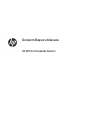 1
1
-
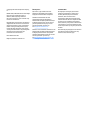 2
2
-
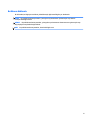 3
3
-
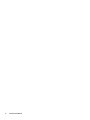 4
4
-
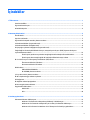 5
5
-
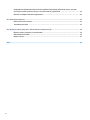 6
6
-
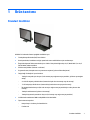 7
7
-
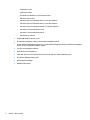 8
8
-
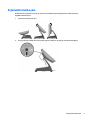 9
9
-
 10
10
-
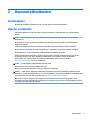 11
11
-
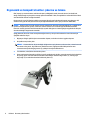 12
12
-
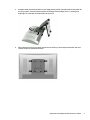 13
13
-
 14
14
-
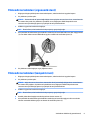 15
15
-
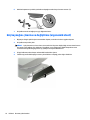 16
16
-
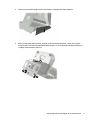 17
17
-
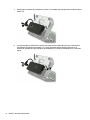 18
18
-
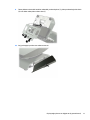 19
19
-
 20
20
-
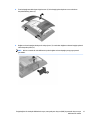 21
21
-
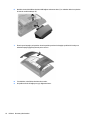 22
22
-
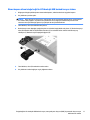 23
23
-
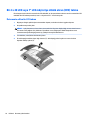 24
24
-
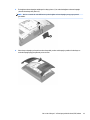 25
25
-
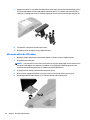 26
26
-
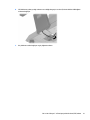 27
27
-
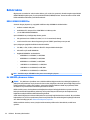 28
28
-
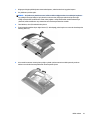 29
29
-
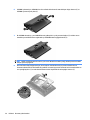 30
30
-
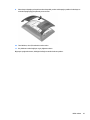 31
31
-
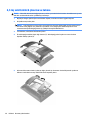 32
32
-
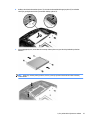 33
33
-
 34
34
-
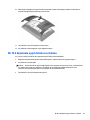 35
35
-
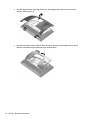 36
36
-
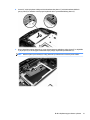 37
37
-
 38
38
-
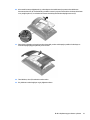 39
39
-
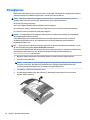 40
40
-
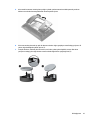 41
41
-
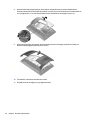 42
42
-
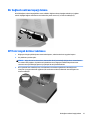 43
43
-
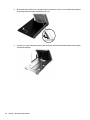 44
44
-
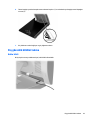 45
45
-
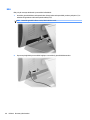 46
46
-
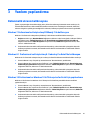 47
47
-
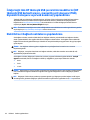 48
48
-
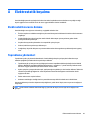 49
49
-
 50
50
-
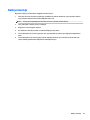 51
51
-
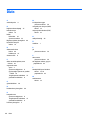 52
52
HP RP9 G1 Retail System Model 9015 (ENERGY STAR) Başvuru Kılavuzu
- Tip
- Başvuru Kılavuzu
- Bu kılavuz aynı zamanda aşağıdakiler için de uygundur:
İlgili makaleler
-
HP EliteOne 1000 G1 27-in 4K UHD All-in-One Business PC Başvuru Kılavuzu
-
HP Engage One All-in-One System Model 141 Başvuru Kılavuzu
-
HP RP2 Retail System Model 2020 Base Model Başvuru Kılavuzu
-
HP Engage Go Mobile System Başvuru Kılavuzu
-
HP RP7 Retail System Model 7800 Başvuru Kılavuzu
-
HP RP7 Retail System Model 7100 Base Model Başvuru Kılavuzu
-
HP Engage One Pro AIO System (9UK45AV) Kullanici rehberi
-
HP 260 G2 Desktop Mini PC Başvuru Kılavuzu
-
HP ProOne 400 G1 21.5-inch Touch All-in-One PC Başvuru Kılavuzu
-
HP Engage One W Top Mount 2x20 CFD Hızlı başlangıç Kılavuzu